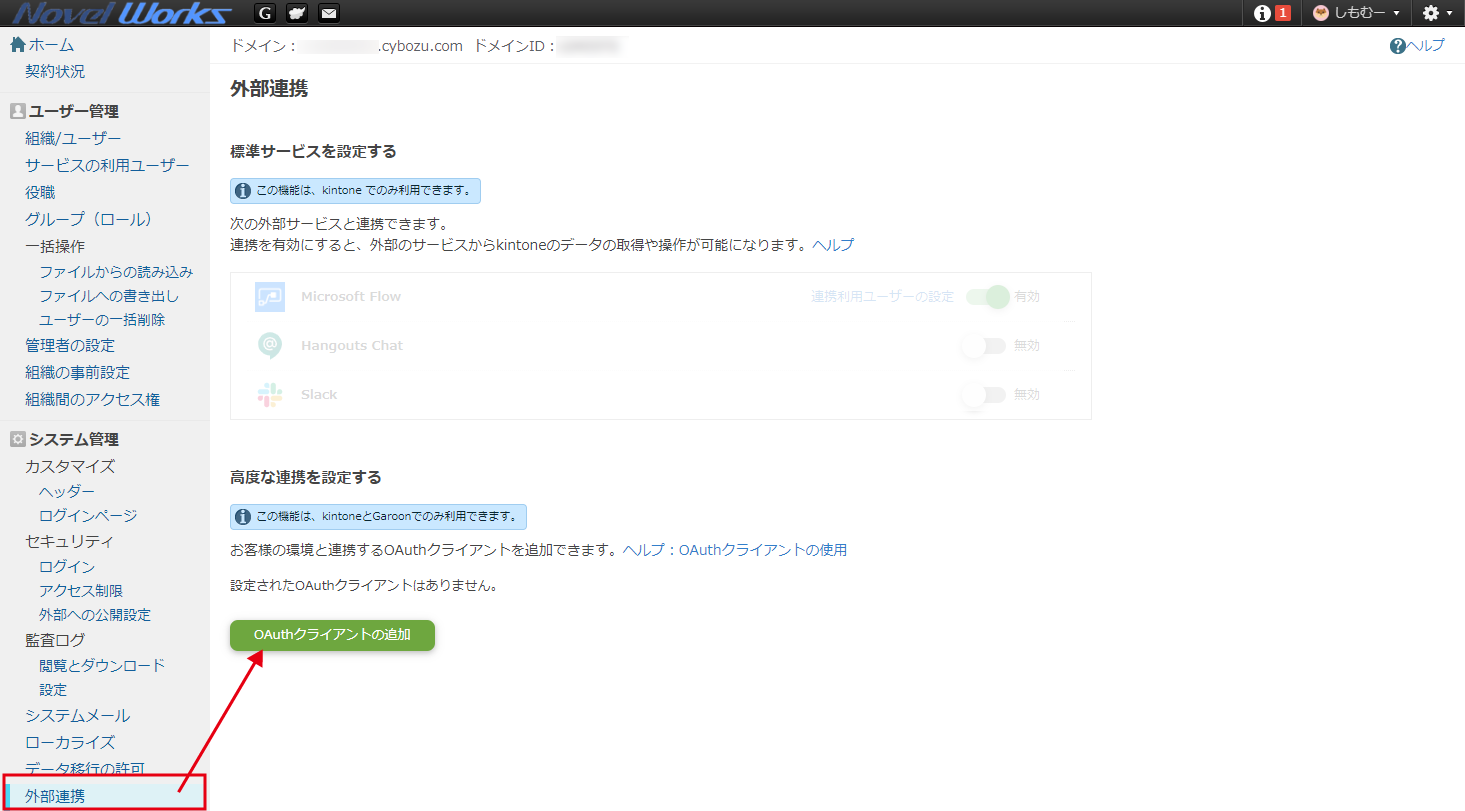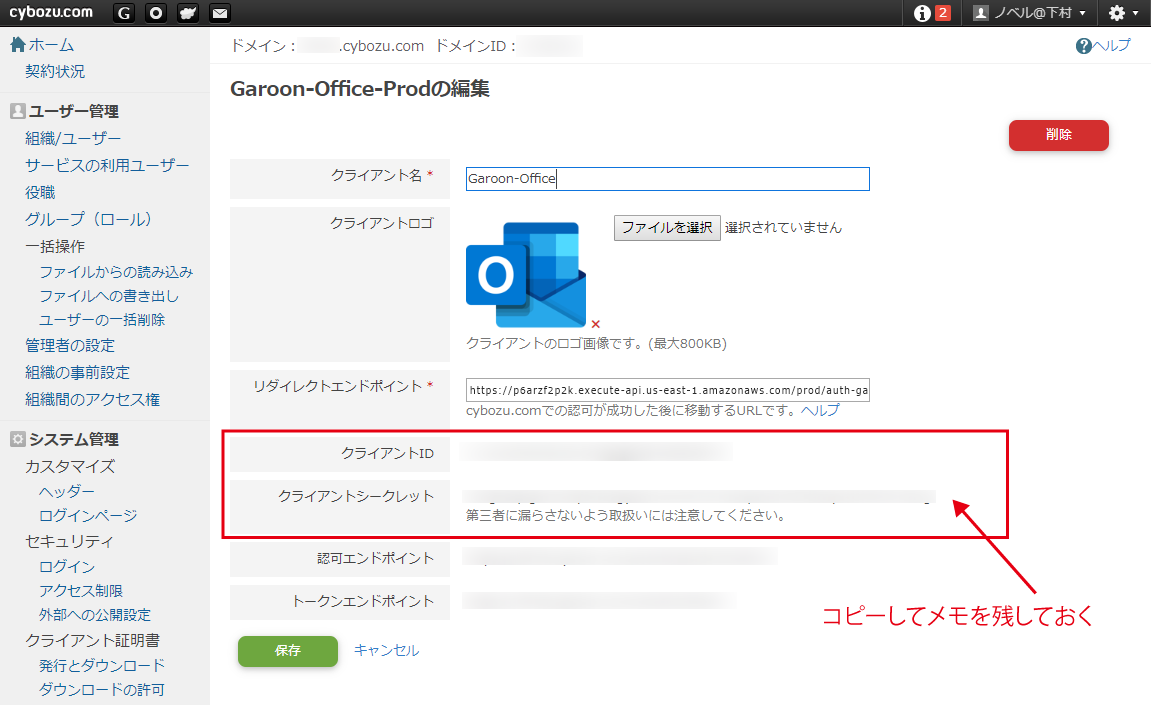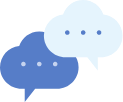設定動画※音がでます。
- 「Cybozu.com 共通管理設定」を開き、左メニュー内にある「外部連携」を選択
- 「高度な連携を設定する」欄にある緑色ボタン「OAuth クライアントの追加」ボタンをクリック
- 設定に必要な項目を入力します。入力箇所は以下2か所です。
・クライアント名:分かりやすい名前
・リダイレクトエンドポイント:
■Microsoft(Office)365連携版の場合
https://garsche-prod.novelworks.jp/office/auth-garoon
■Google連携版の場合
https://garsche-prod.novelworks.jp/google/auth-garoon - 入力が完了したら、「保存」ボタンをクリック
- 先ほど設定した連携が有効になっていることを確認します。
- 再度、編集画面(鉛筆マーク)を開き、「クライアントID」と「クライアントシークレット」の値をコピーしておきます。(後で利用します)
- 「Cybozu.com 共通管理設定」内の「外部連携」設定内で、先程追加したOAuth クライアント設定の「連携利用ユーザーの設定」をクリック
- ガル助連携を行うユーザー全員にチェックを入れ、「保存」ボタンをクリック
▼Microsoft(Office)連携版の場合
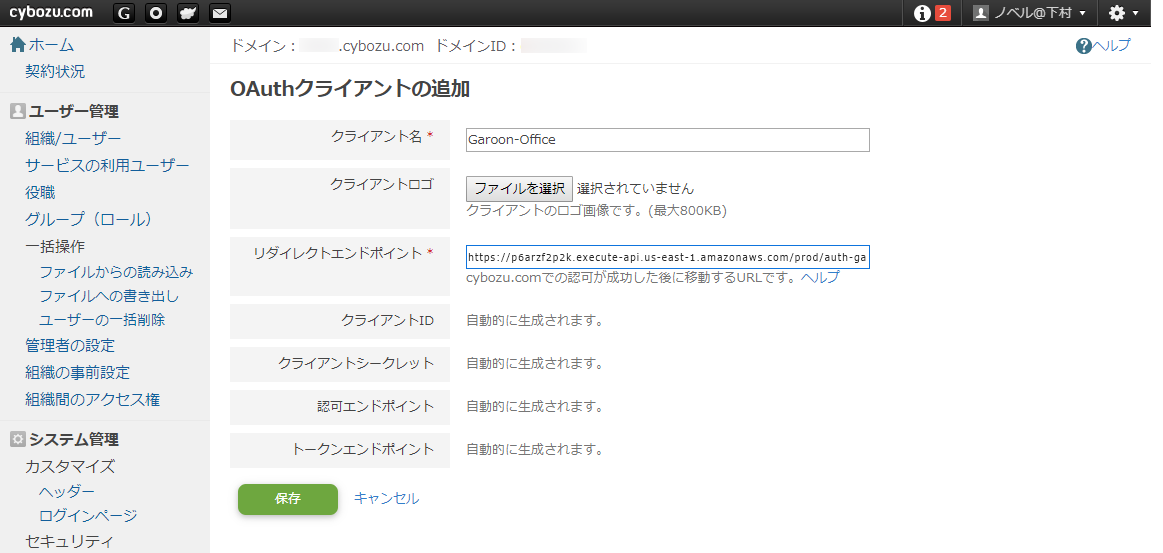
▼Google連携版の場合
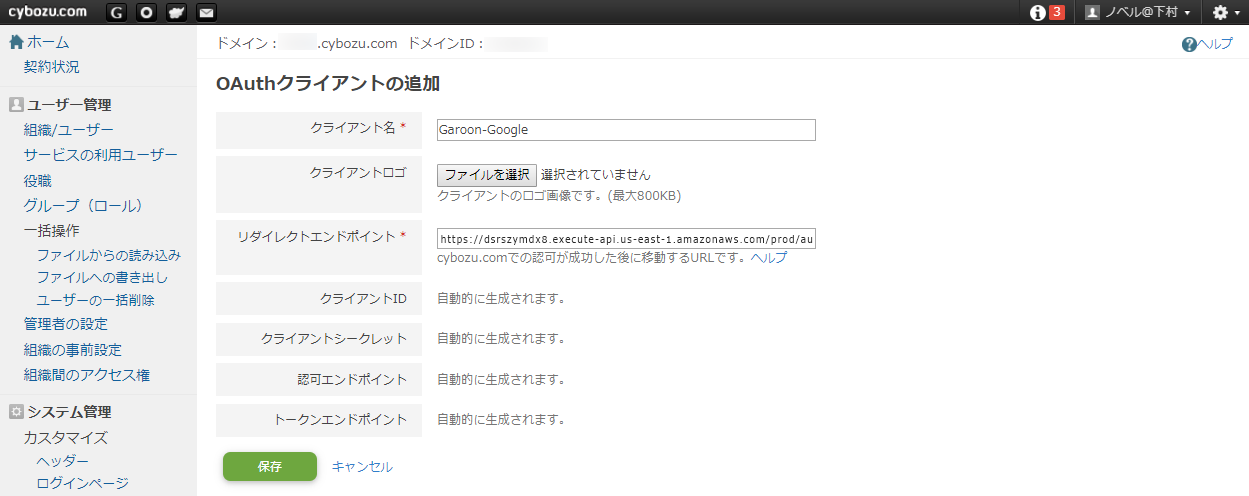
Cybozu 共通管理での外部連携の設定は以上です。
次の設定に進む